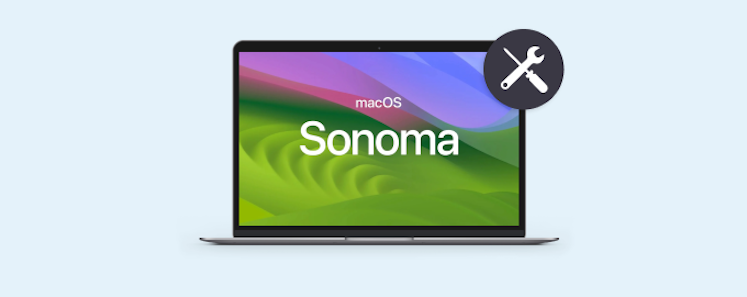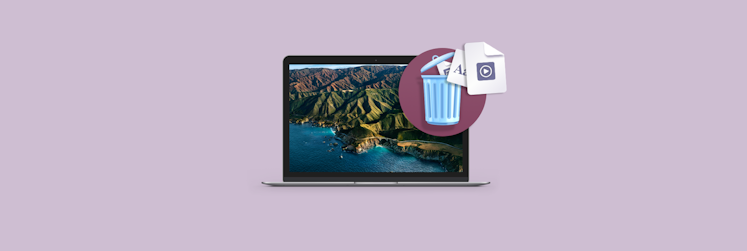¿Cómo eliminar el ruido del ventilador de Mac?
Una de las muchas cualidades por la que nos encanta Mac es porque es silencioso. Sin embargo, en ocasiones puede pasar, que de repente nuestro querido Mac suene como si quisiera despegar. Este ruido a veces nos puede sacar de quicio e impedir que nos concentremos.
¿Sabías que lo podemos solucionar? Así que no tengas prisa todavía para ir al soporte técnico de Apple.
Si te molesta el ruido del ventilador de Mac y te gustaría saber cómo eliminarlo, estás en el sitio correcto. Por aquí te explicamos las razones más comunes por las que ocurre el ruido en el Mac y las soluciones prácticas y simples para reducirlo sin perder el rendimiento térmico.
No te preocupes, no tienes que ser un crack de la informática para hacerlo. En este artículo te ofrecemos pasos claros para que puedas encontrar la mejor solución que funcione en tu Mac.
¿Por qué mi Mac hace ruido de ventilador?
Normalmente, cuando trabajas en mac apenas notas el sonido del ventilador.
Sin embargo, hay situaciones cuando nuestro Mac de repente parece un motor de reacción. En algunos casos puede ser algo normal, en otros puede ser la señal de un problema. Aquí te contamos las principales razones por qué tu Mac puede sonar más de lo habitual:
- Tareas intensivas
- La temperatura del ambiente
- Ventilador obstruido
- Malware
- Adaptador.
Tareas intensivas
Mac está hecho para ejecutar actividades intensivas. Aun así, existen procesos que requieren un alto rendimiento del CPU, como por ejemplo, la edición de videos, el renderizado 3D, la compilación de código, jugar a videojuegos pesados o la minería de criptomonedas. Estos tipos de procesos generan mucho calor en el CPU.
Es por eso que notarás que tu Mac hace mucho ruido. Es el ventilador que está en marcha enfriando el CPU y así evitando su sobrecalentamiento.
Recuerda, que algunas aplicaciones pesadas, a parte de sobrecalentar el sistema, también consumen demasiada memoria del Mac.
La temperatura del ambiente
Por si no sabías, si trabajas con el Mac en un sitio poco ventilado con una temperatura alta del ambiente, tu Mac puede correr el riesgo de sobrecalentamiento.
¿Estás en Sevilla en pleno verano editando los videos de vacaciones? Entonces, es normal que el ventilador de tu MacBook Pro suena mucho.
Ventilador obstruido
Con el tiempo en el ventilador y sus aberturas pueden acumularse polvo y suciedad y así reducir la eficiencia del sistema de enfriamiento. En este caso, la temperatura del CPU sube y el ventilador empieza a trabajar con más intensidad y ruido de lo habitual, entrando así en un círculo vicioso.
Malware
Algunos tipos de malware pueden generar varias tareas intensivas en el fondo, consumiendo los recursos del sistema y contribuyendo al sobrecalentamiento del CPU. Lo malo es que ni siquiera sabrás que están en marcha.
Adaptador
El uso del adaptador no oficial también puede llevar al sobrecalentamiento del CPU. Más adelante te explicaremos por qué.
Ahora es el momento de contarte los trucos.
¿Cómo reducir el ruido de los ventiladores?
Antes te hemos contado sobre las principales razones del ruido del ventilador en Mac. Ahora vamos a poner manos a la obra e intentar solucionar posibles problemas.
Asegurate de que haya buena circulación de aire
A veces caemos en el pecado de utilizar el Mac estando en la cama o en el sofá, olvidándonos de que las superficies blandas, como una cama, un cojín o una manta encima de nuestras piernas, pueden obstruir las aberturas de los ventiladores afectando el rendimiento del Mac.
En esta situación el ventilador de Mac suena mucho y es lo esperable. ¡Es que se está ahogando!
No es aconsejable que pongas tu Mac encima de las superficies blandas. En cambio, siempre es mejor colocarlo encima de una superficie dura permitiendo el flujo de aire debajo de él.
Si te gusta mucho trabajar en la cama o ver Netflix bajo la mantita antes de dormir existe una variedad de soportes para tu MacBook a diferentes precios que puedes elegir a tu gusto. Además de que evitan la obstrucción del ventilador pueden elevar el laptop y así mejorar la ergonomía visual y la postura.
Quita el polvo de tu Mac
Es importante mantener tu Mac limpio. Con el tiempo el polvo suele obstruir las aberturas del ventilador e incluso entrar dentro, causando problemas de sobrecalentamiento.
Antes de hacerte la pregunta ¿por qué el ventilador de mi Mac suena mucho? prueba a limpiarlo.
Para quitar el polvo de tu Mac puedes utilizar los cepillos antiestáticos suaves o latas de aire comprimido para soplar el polvo de las áreas difíciles de alcanzar.
Si te sientes seguro haciéndolo y el modelo de laptop te lo permite puedes abrir la caja de Mac para limpiar el ventilador y sus aberturas por dentro.
¡Cuidado! No te lo aconsejamos si tienes el seguro de laptop, ya que al abrir la caja, el seguro se anula. En este caso se puede hacer limpieza interna de tu Mac en el servicio técnico.
Utiliza el adaptador propio de Mac
Se recomienda siempre utilizar los accesorios de Apple originales, ya que proporcionan la calidad y la compatibilidad necesaria para el funcionamiento correcto de tu Mac.
Si de repente, después de cambiar el adaptador, tu Mac empieza a hacer más ruido de lo habitual, comprueba si el adaptador que utilizas es original. Puede ser la razón porque tu Mac hace un ruido extraño.
Encuentra las apps de alto consumo del CPU
Controlar el consumo excesivo del CPU ayuda a prevenir su sobrecalentamiento.
Por lo tanto, una de las opciones más eficaces para evitar que se caliente el Mac es encontrar las apps o los procesos en marcha que sobrecargan el CPU y consumen más memoria.
Aparte de las aplicaciones o procesos normales, puede ser algún intruso malware que esté consumiendo el CPU y generando el excesivo calor.
Si notas que el ventilador de tu Mac de repente se ha vuelto loco, tienes que encontrar y detener el proceso que ha causado el sobrecalentamiento, si realmente no es muy necesario que esté en marcha.
El primer sitio donde buscarlo es en el Monitor de Actividad:
- Escribe Monitor de Actividad en el Finder y abrelo.
- En la tabla CPU encontrarás la lista de los procesos en marcha. Los más exigentes y pesados estarán arriba de la lista.
- Haz clic en el proceso y luego toca la X arriba y a la izquierda para detenerlo.
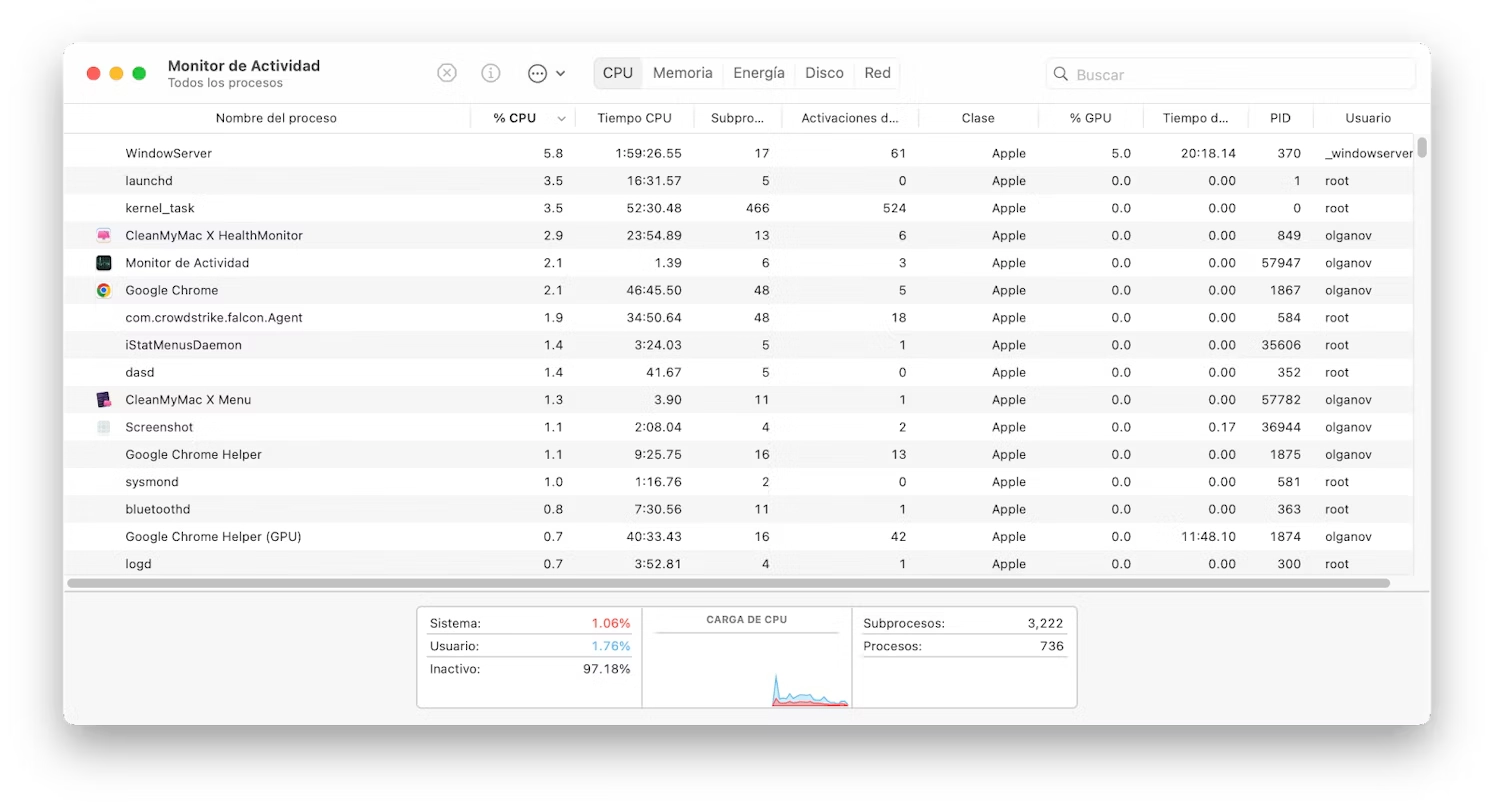
Otra solución que te ofrecemos, es usar CleanMyMac X, la aplicación todo-en-uno que mejora el rendimiento de tu Mac.
CleanMyMac X, a parte de la variedad de funciones útiles como por ejemplo la limpieza y optimización de trabajo, puede identificar las apps pesadas y malware con excesiva carga sobre el CPU.
Es importante destacar, que no todas las apps de alto consumo son malas. Sin embargo, si hay varios procesos de alto consumo que están en marcha, esto puede resultar en sobrecalentamiento del CPU y saturación de los ventiladores.
Si notas que tu Mac hace un ruido extraño, CleanMyMac X te ayudará a diagnosticar y solucionar el problema. Si hace falta, detendrá los procesos de alto consumo del CPU para así enfriarlo y calmar el ventilador.
Te explicamos cómo funciona:
- Descarga la versión de prueba de 7 días de CleanMyMac X aquí.
- Instala CleanMyMac X siguiendo las instrucciones.
- En el menú a la izquierda, en Análisis Inteligente, encontrarás el apartado Optimización, haz clic en el.
- Haz clic en Ver todo > Procesos de alto consumo.
- Selecciona Procesos de alto consumo > Elije el proceso que hace falta detener.
- Haz clic en el botón redondo Salir abajo.
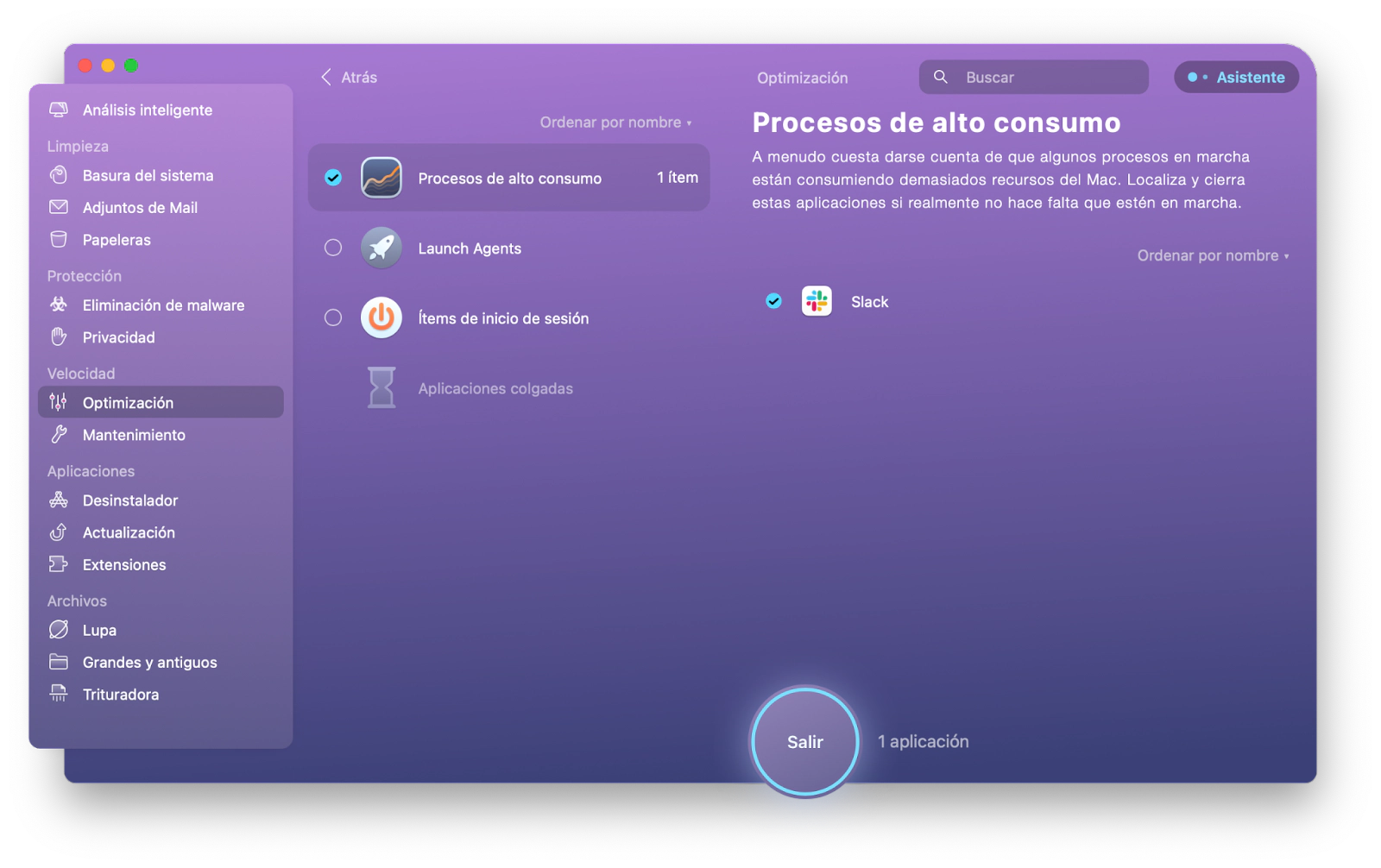
¡Ya está! En un abrir y cerrar los ojos CleanMyMac X ha hecho todo. Ahora el CPU no se sobrecalienta, el mac ventilador ya no suena mucho y tu puedes disfrutar del trabajo en tranquilidad.
Controla la temperatura de tu Mac
CleanMyMac X también dispone del Menú muy útil y de fácil acceso, donde puedes ver la temperatura de tu Mac.
Te ayuda a controlar la temperatura del CPU y de la batería y te avisa si la temperatura se eleva demasiado y si hay riesgo de sobrecalentamiento. Además, te ofrece soluciones para enfriar el sistema.
Para saber la temperatura del CPU de tu Mac:
- Abre CleanMyMac X.
- Ve a la barra Menú y haz clic en el icono CleanMyMac X.
- Haz clic en CPU y aparecerá el monitor del CPU.
Ahí verás en tiempo real la temperatura del CPU, y también, la lista de procesos de alto consumo, tiempo de uso, memoria, batería y recomendaciones.
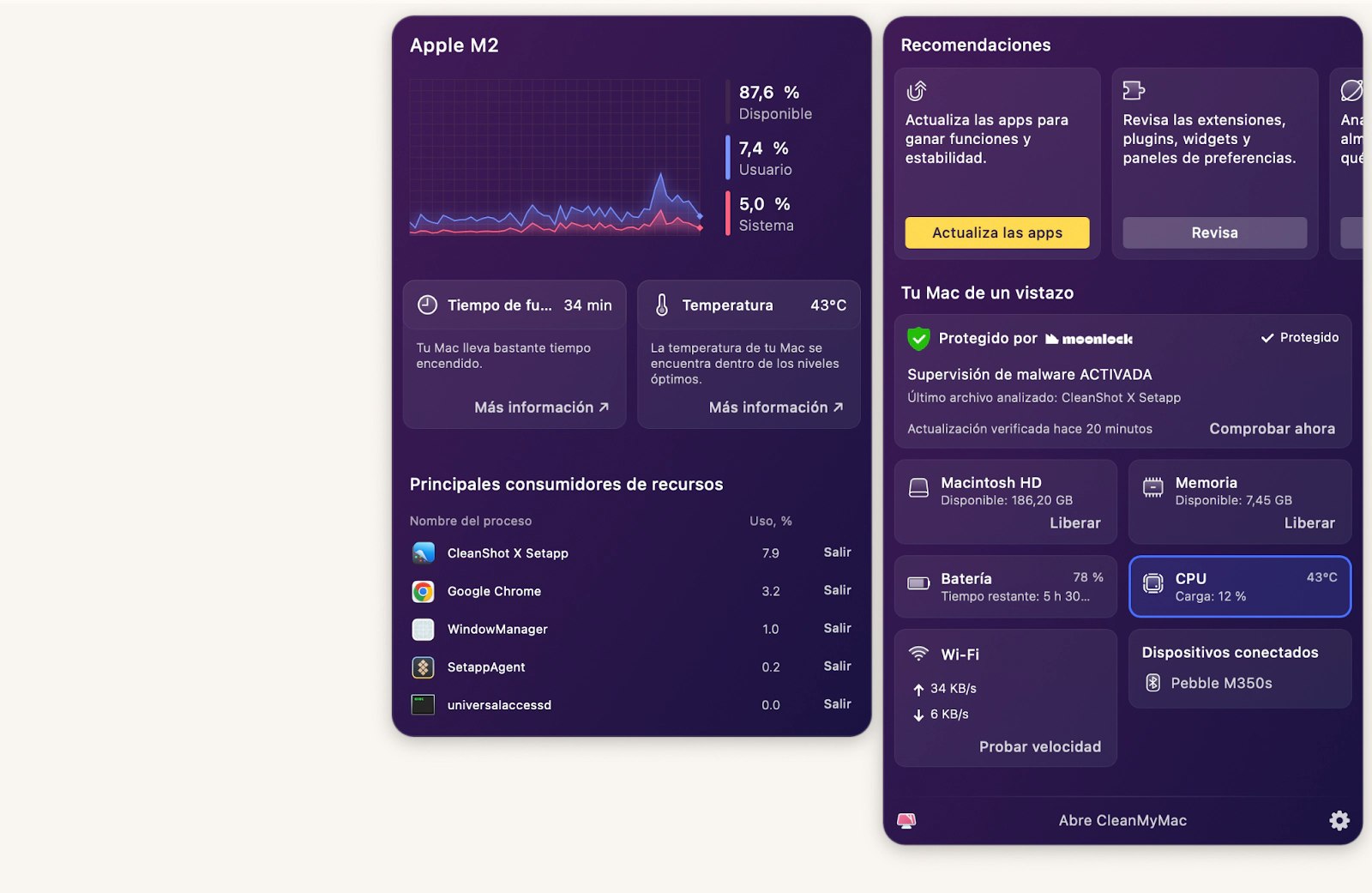
Te recordamos que la temperatura del ambiente aconsejable para trabajar en el Mac sin riesgo está entre 10 ℃ y 35 ℃.
Es importante evitar que la temperatura del ambiente esté tanto demasiado alta como demasiado baja, ya que esto puede afectar al rendimiento y a la vida útil del Mac.
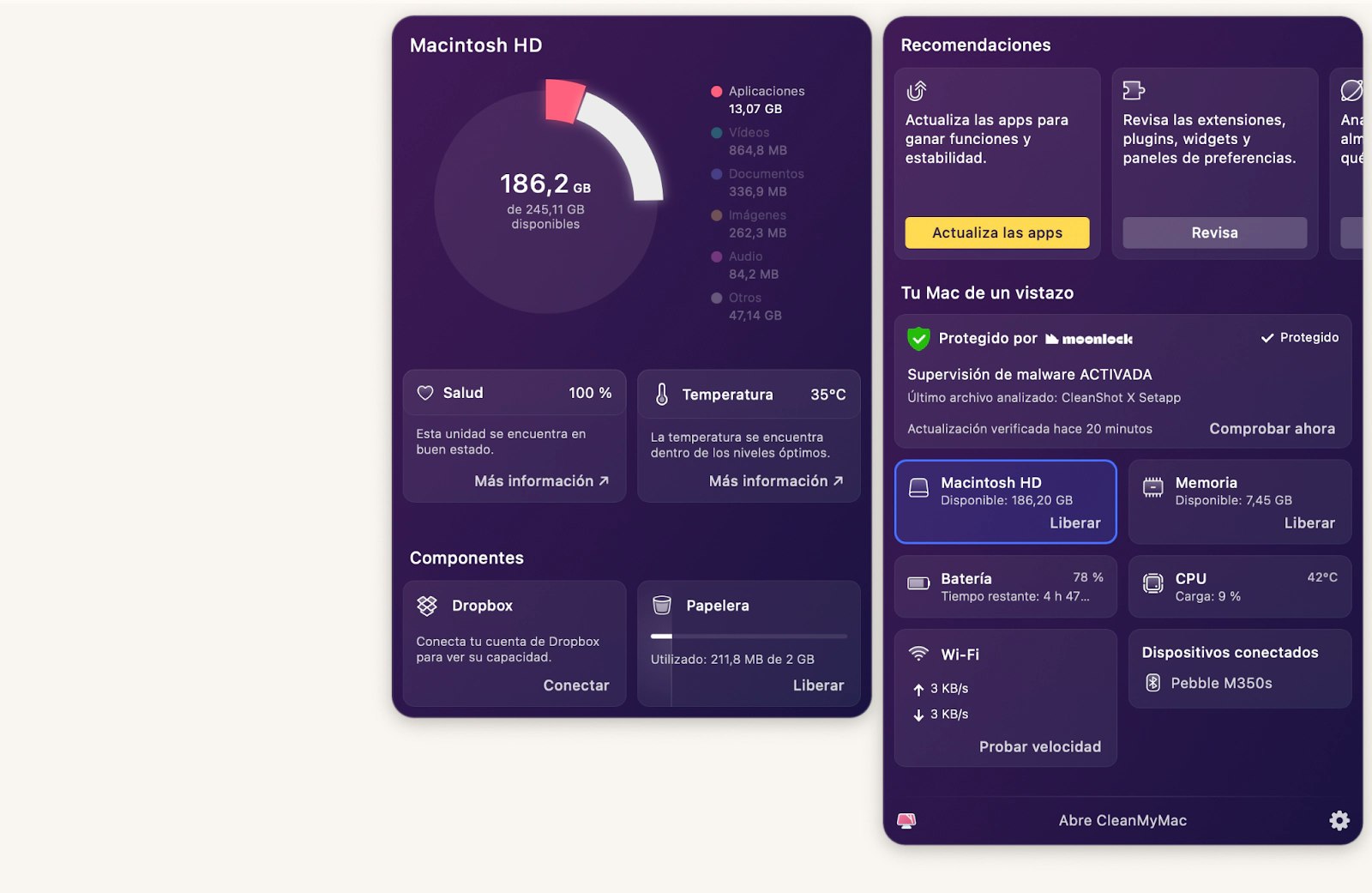
También evita la luz directa del sol encima de tu Mac durante periodos prolongados de tiempo.
Haz el diagnóstico de todos los procesos en tu Mac
Si tu MacBook Air ventilador está siempre encendido, a lo mejor necesitarás hacerle un diagnóstico completo. Cuándo el ventilador del Mac no para durante mucho tiempo puede ser la señal de un problema.
El sobrecalentamiento excesivo durante un tiempo prolongado puede llevar al fallo del equipo de enfriamiento de Mac. Como consecuencia, a veces el calor daña el sistema y el Mac se apaga.
Con la aplicación iStat Menus puedes asegurarte de que tu Mac funcione bien.
Observa todo directamente en la barra de menús en tiempo real: la carga del CPU, la temperatura, los gráficos del rendimiento del sistema, el tráfico de la red e incluso la velocidad del ventilador.
A nosotros nos parece realmente práctica su ubicación en la barra de menús, ya que permite identificar los problemas rápido y solucionarlos con un solo clic, sin necesidad de buscar y abrir aplicaciones adicionales.
Una vez que te hayas dado cuenta de que el ventilador de tu Mac suena mucho, solo mira en la barra de menús y ahí estará la razón.
Te explicamos cómo funciona esta app con más detalle:
- Descarga iStat Menus en Setapp.
- Instala la app siguiendo las instrucciones.
- Ahora busca el icono de iStat Menus en la barra de menús y haz clic en el.
- En Preferencias puedes personalizar qué información quieres que aparezca en la barra de menús.
- Puedes seleccionar, por ejemplo, la temperatura del CPU, actividad de los discos, los procesos, la velocidad del ventilador, el uso de la memoria, etc.
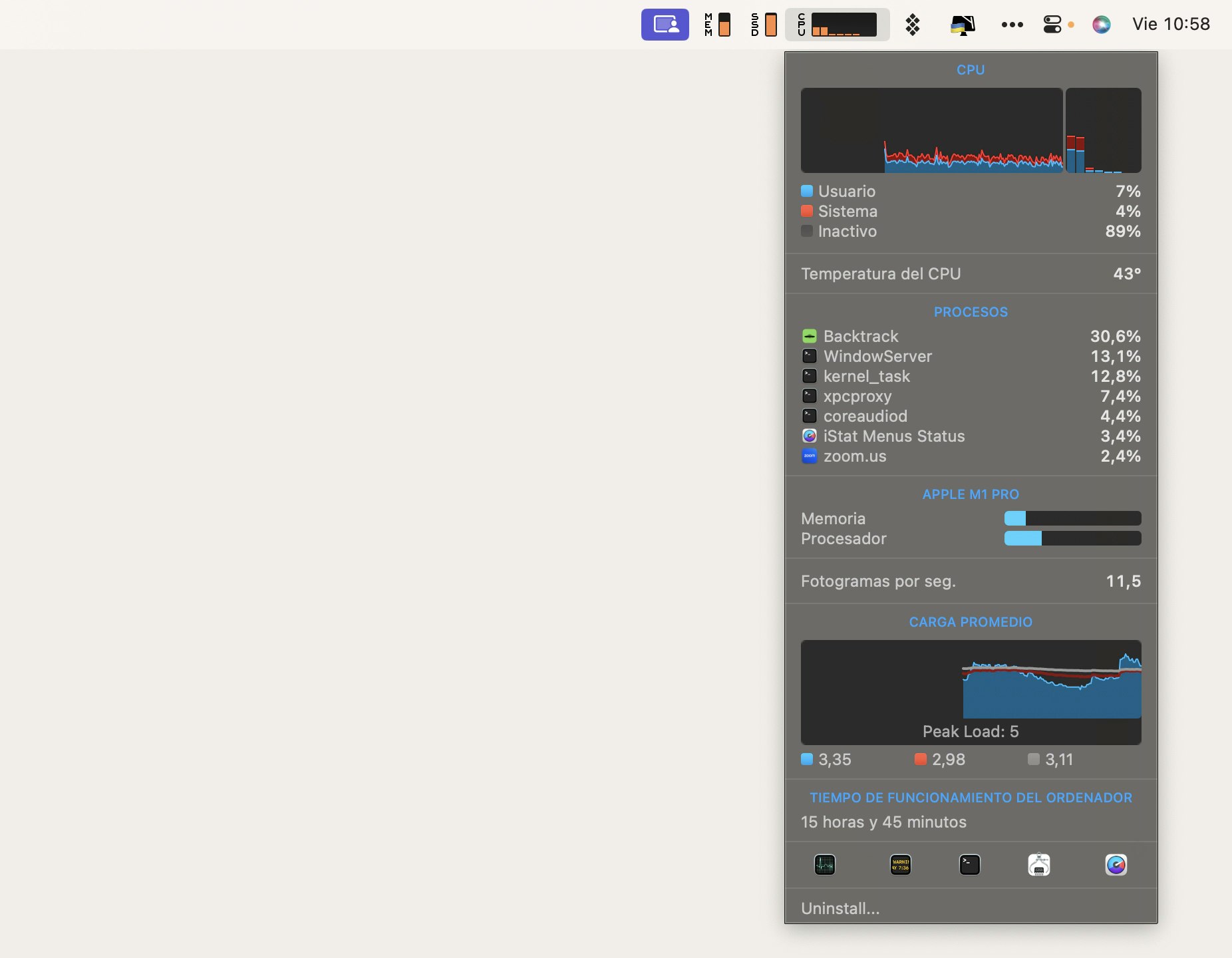
Ahora en la barra de menús aparecen los iconos según lo que hayas elegido. Al hacer clic en los iconos, aparecerá información más detallada sobre cada componente en forma de gráficos.
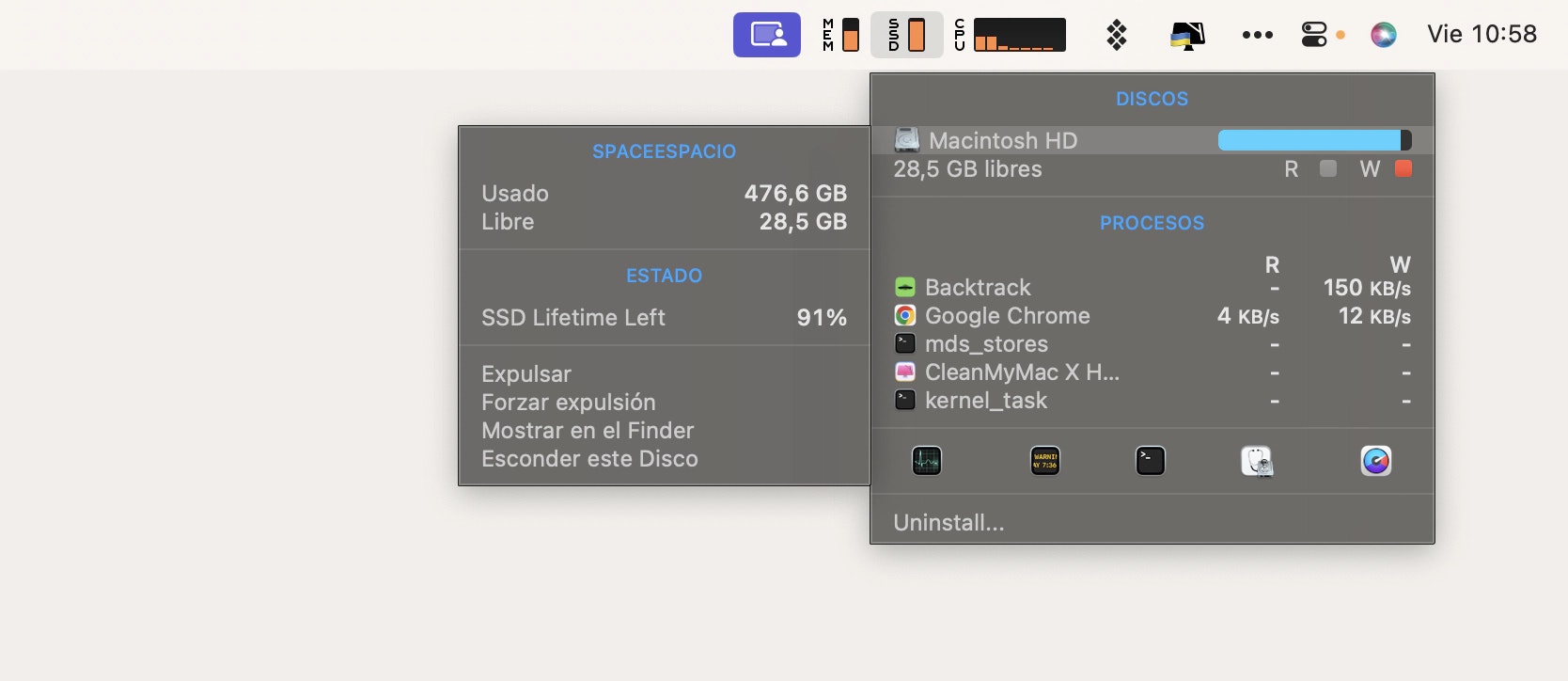
¡Adiós! al ruido del ventilador de Mac
Si has leído hasta el final, seguramente ya habrás identificado la razón por la que tu MacBook Pro se calienta y hace ruido.
Prueba las aplicaciones que ayudan a diagnosticar problemas de sobrecarga de CPU y mejoran su rendimiento como CleanMyMac X o iStat Menús. Tienes la posibilidad de descargar sus versiones gratuitas con la suscripción al Setapp durante el periodo de prueba de 7 días.